Có đôi lúc bạn đăng nhập Messenger trên iPad của mình hoặc của người lạ và không muốn họ có thể đọc tin nhắn của mình khi sử dụng thiết bị. Hãy cùng bài viết tham khảo qua các cách đăng xuất Messenger trên iPad đơn giản, nhanh chóng để bảo mật tin nhắn cá nhân của mình nhé.
Bạn đang đọc: Hướng dẫn 4 cách đăng xuất Messenger trên iPad đơn giản nhất hiện nay
Contents
1. Cách đăng xuất Messenger trên iPad trực tiếp thông qua ứng dụng Messenger
Cách đăng xuất Messenger trên iPad đầu tiên chính là đăng xuất trực tiếp trên ứng dụng Messenger trên thiết bị bạn đang sử dụng với các bước đơn giản như sau:
Bước 1: Đầu tiên, bạn hãy mở ứng dụng Messenger trên iPad của mình lên > bấm vào biểu tượng 3 vạch ngang thanh Menu và tìm chọn bấm vào mục Cài đặt.
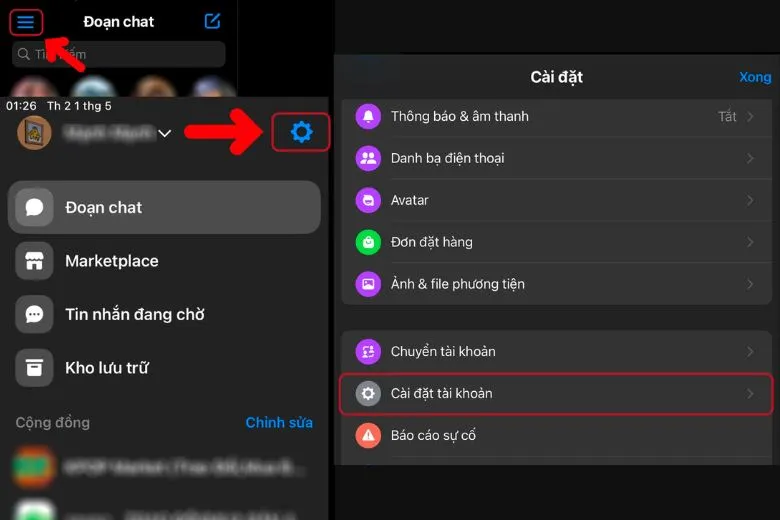
Bước 2: Sau đó bạn hãy bấm chọn vào phần Cài đặt tài khoản > chọn tiếp vào dòng Bảo mật và đăng nhập. Lúc này bạn sẽ nhìn thấy được danh sách những thiết bị iPad hiện đang được liên kết với tài khoản Messenger của bạn hãy bấm vào biểu tượng ba chấm tại thiết bị iPad đó và chọn vào mục Đăng xuất.
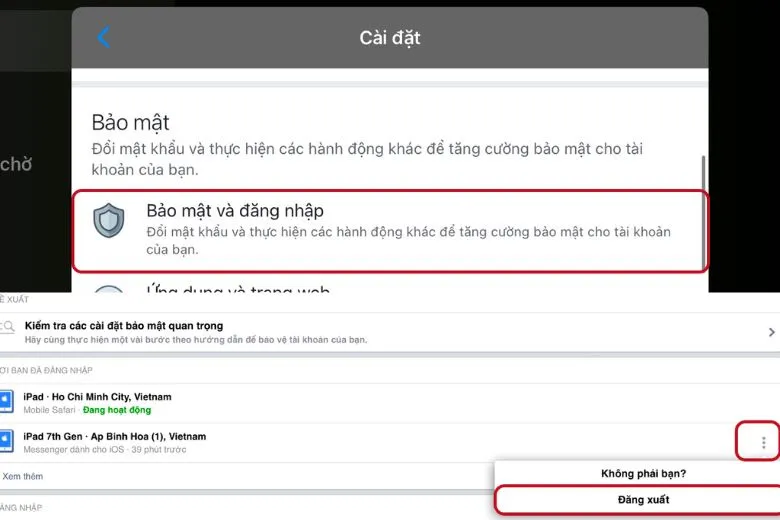
2. Cách đăng xuất Messenger trên iPad trực tiếp bằng Facebook
Cách đăng xuất Messenger trên iPad nhanh chóng thứ 2 là thao tác trực tiếp trên chính Facebook của bạn với bác bước sau:
Bước 1: Bạn hãy mở Facebook trên iPad lên > chọn vào mục Menu để tìm chọn vào phần Cài đặt quyền riêng tư > tiếp đến chọn vào Cài đặt.
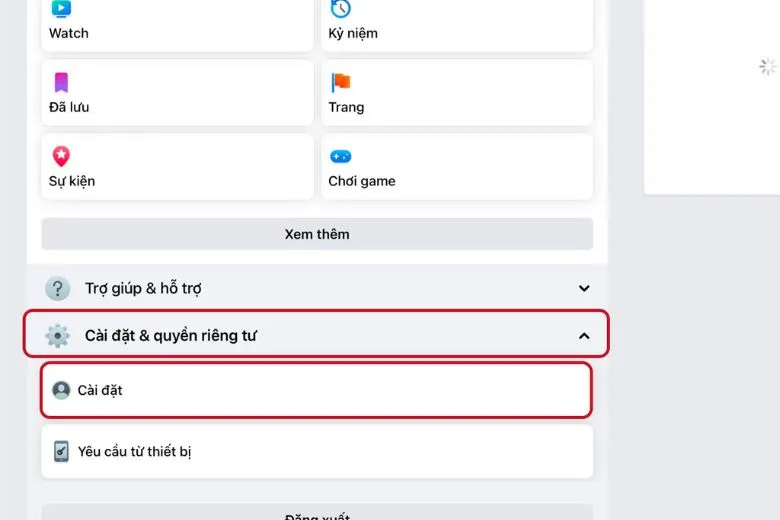
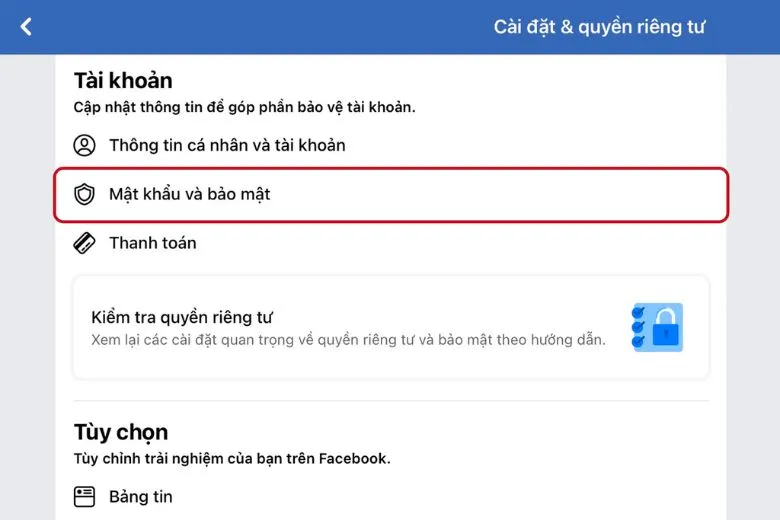
Bước 2: Sau đó bạn hãy bấm chọn vào phần Mật khẩu và bảo mật > tìm và bấm chọn vào phần Xem tất cả trong phần Nơi bạn đã đăng nhập. Lúc này bạn chỉ cần tìm kiếm thiết bị iPad mà bạn muốn đăng xuất và chọn vào biểu được 3 chấm và bấm vào Đăng xuất là hoàn thành.
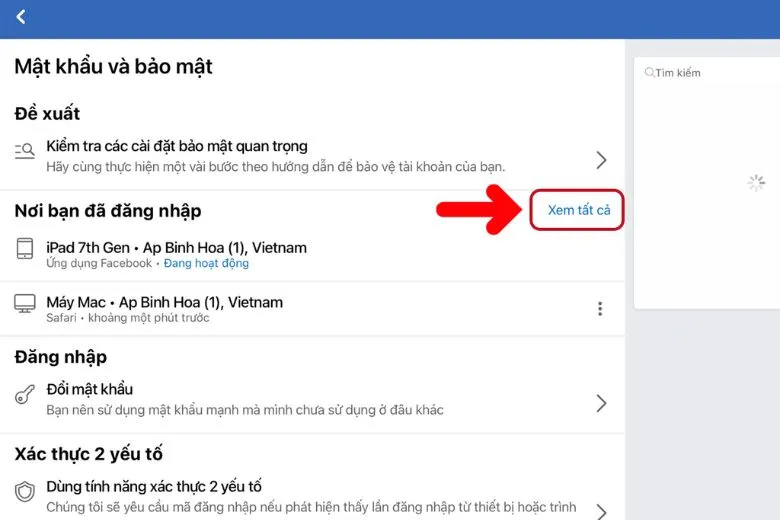
Tìm hiểu thêm: Hướng dẫn 4 cách tạo tài khoản Gmail không cần số điện thoại 2024 nhanh, thành công 99.99%
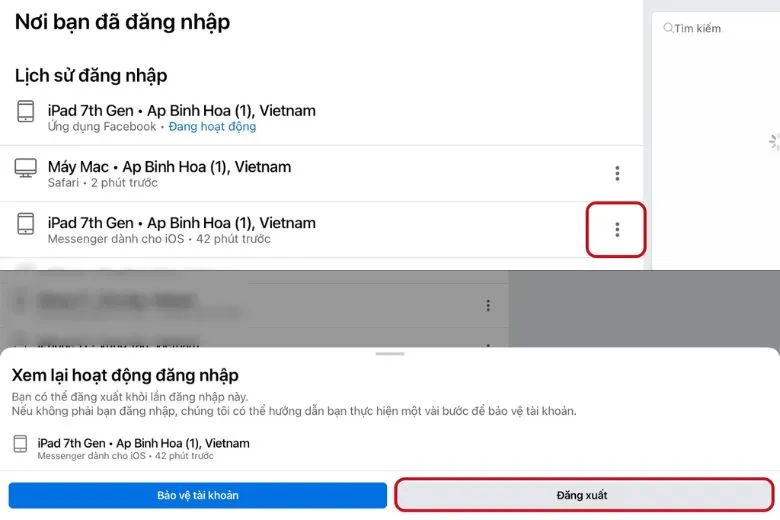
3. Cách đăng xuất Messenger trên iPad thông qua iPhone
Ngoài 2 cách đăng xuất Messenger trên iPad được giới thiệu ở trên, thì người dùng có thể sử dụng điện thoại iPhone để thao tác đăng xuất khá đơn giản như sau:
Bước 1: Đầu tiên bạn hãy truy cập vào tài khoản Facebook của mình trên điện thoại iPhone > bấm vào mục Menu để chọn tiếp vào phần Cài đặt & quyền riêng tư > bấm chọn tiếp vào mục Cài đặt.
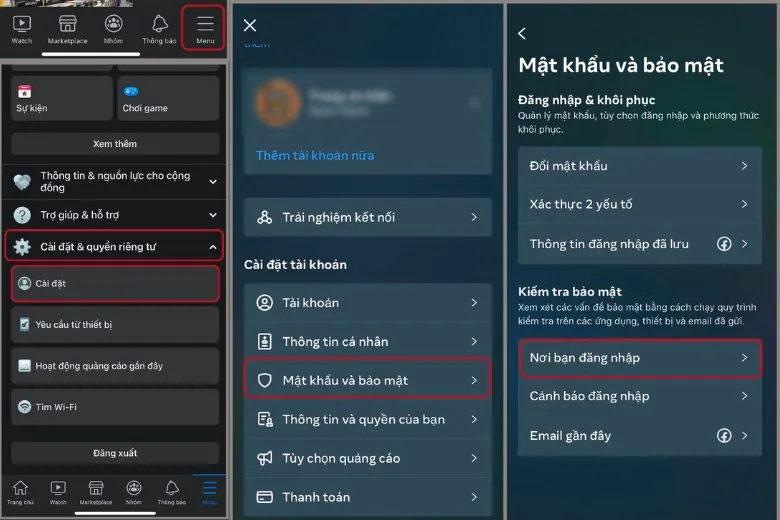
Bước 2: Tại mục Cài đặt bạn hãy chọn vào mục Mật khẩu và Bảo mật > sau đó chọn tiếp vào nơi bạn Đăng Nhập.
Bước 3: Sau đó tại giao diện mới xuất hiện bạn chỉ cần tìm đến thiết bị iPad đang đăng nhập và chạm vào kí hiệu 3 chấm kế bên và bấm tiếp vào mục Đăng xuất để tiến hành đăng xuất tài khoản ra khỏi thiết bị iPad đó là xong.
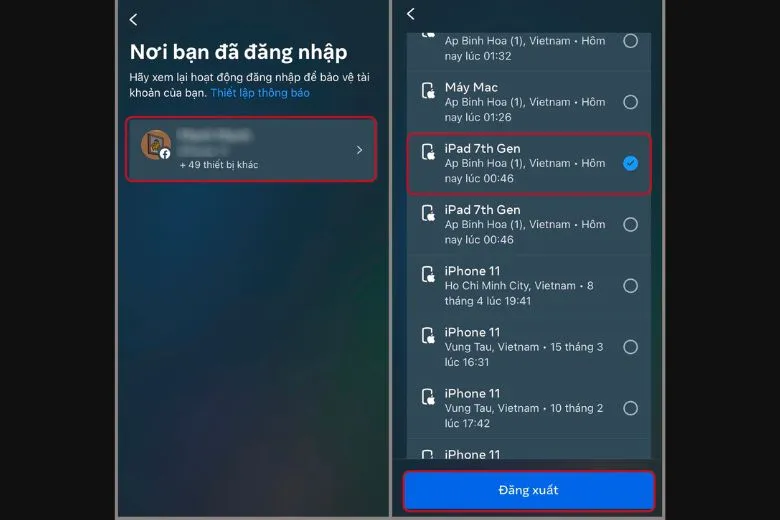
4. Cách đăng xuất Messenger trên iPad thông qua các thiết bị khác
Ngoài cách đăng xuất Messenger trên iPad trên điện thoại iPhone ở trên, thì bất kỳ dòng điện thoại nào bạn cũng sẽ có thể thực hiện được các bước đăng xuất tương tự. Các bước đăng xuất Messenger trên iPad thông qua MacBook hoặc máy tính đơn giản như sau:
Bước 1: Đầu tiên bạn hãy truy cập vào Messenger trên máy tính, MacBook của bạn > hãy bấm vào biểu tượng avatar của bạn chọn vào Tùy chọn.
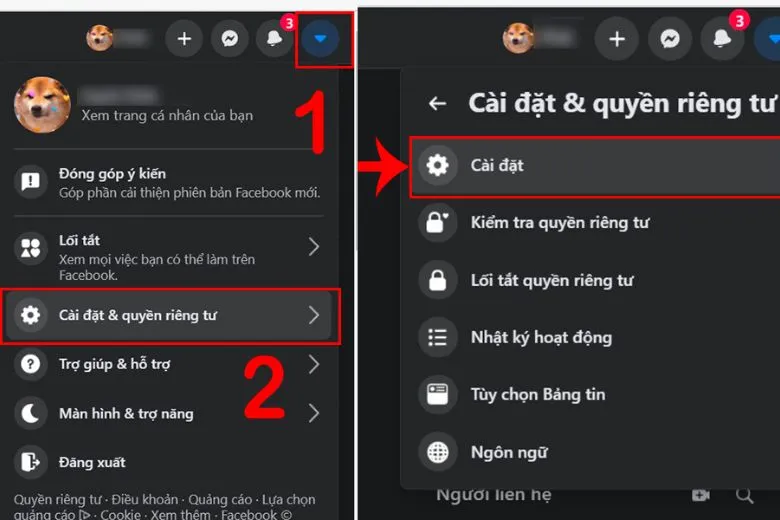
Bước 2: Tại giao điện mới xuất hiện bạn hãy chọn tiếp vào phần Lần đăng nhập > ở giao diện hiển thị các thiết bị đã đăng nhập tài khoản của bạn hãy tìm và bấm chọn kí hiệu 3 chấm kế bên iPad và chọn Đăng xuất là hoàn thành.
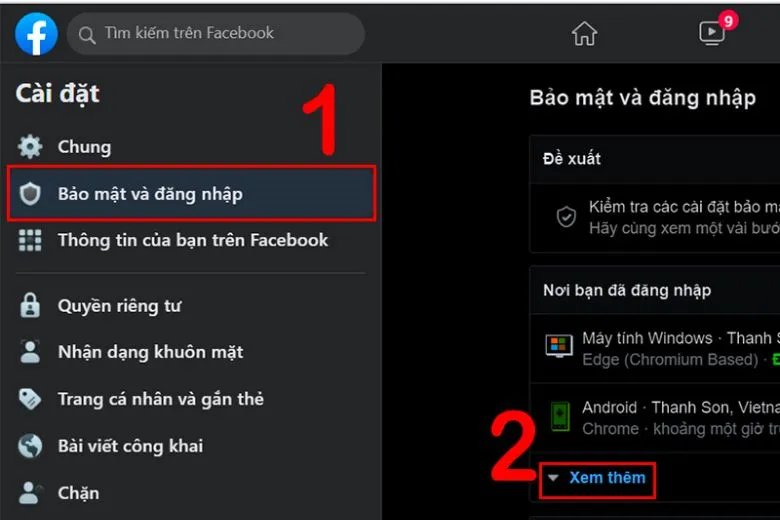
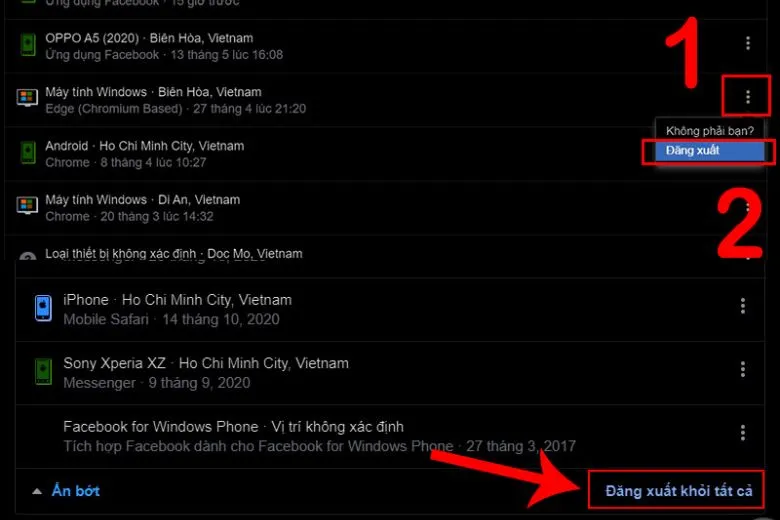
>>>>>Xem thêm: Cách lưu Video Tiktok khi không có nút lưu cập nhật mới nhất
5. Tạm kết
Bài viết trên đã tổng hợp và giới thiệu đến các bạn đọc những cách đăng xuất Messenger trên iPad một cách nhanh chóng, mong bài viết sẽ hỗ trợ được các bạn đăng xuất tài khoản thành công. Để xem thêm nhiều mẹo vặt, thủ thuật trên thiết bị iPad hay hãy theo dõi trang Dchannel nhé.
Hãy đến với Suachuadienthoai.edu.vn, nơi bạn có thể tìm hiểu về các thiết bị mới đầy thú vị trên thị trường. Chúng tôi cam kết mang đến cho khách hàng những trải nghiệm thú vị và không gì tuyệt vời hơn là sự khác biệt của chương trình CHUYỂN GIAO GIÁ TRỊ VƯỢT TRỘI độc quyền chỉ có ở Suachuadienthoai.edu.vn, mang đến những ưu đãi siêu sốc, trải nghiệm mua sắm tuyệt vời cho khách hàng
Xem thêm:
- 4 Cách reset iPad lại như lúc mới mua đơn giản nhất
- Hướng dẫn 5 Cách tắt nguồn iPad khi máy có vấn đề nhanh nhất
- Hướng dẫn 4 cách mở khóa iPad không cần máy tính đơn giản nhanh nhất
- 3 Cách khởi động lại iPad đơn giản “trong 1 nốt nhạc”
Suachuadienthoai.edu.vn
